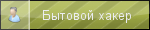Ничего сильно нового не написано, все по документации с официального сайта, а также добавлено, как смонтировать общие ресурсы в win- и linux-клиентах (ответы на мои же вопросы на этом форуме)
На будущем файл-сервере устновлен ALD 5.0 KDE, имя компьютера altsf, ip/маска 192.168.0.1/24 (для такого файл сервера адрес лучше, а возможно даже необходимо, сделать статический). Делаем все от root. Если ваш файл-сервер нормально видит сеть (если не видит, возможно вам сюда http://www.altlinux.org/Настройка_сетев ... начинающих), можете в общем-то всю работу выполнять не сидя локально, а сразу подключиться удаленно к файл-серверу:
-из линукс (sergo555 это мой рабочий компьютер, sergo пользователь на удаленном компьютере altsf (которого я завел при установке системы)):
Код: Выделить всё
[sergo@sergo555 ~]$ ssh -l sergo 192.168.0.1
sergo@192.168.0.1's password: пароль_пользователя_sergo
Last login: Wed May 26 13:55:31 2010 from sergo555.local
[sergo@altsf ~]$Код: Выделить всё
[sergo@altsf ~]$ su -l
Password: пароль_пользователя_root_удаленного_компьютера_altsf
[root@altsf ~]#-из windows: воспользуйтесь утилитой putty.exe http://www.putty.org/, в разделе Session в строке Host Name (or IP adress) введите имя вашего файл-сервера или его IP-адрес, в разделе Window-Translation в кодировках поставьте UTF-8, чтобы не было проблем с отображением кириллицы, жмем OPEN, на надпись в терминале login as: говорим sergo, вводим пароль, зашли, набираем su -l, вводим пароль root файл-сервера. Можно работать.
Раздел с будущими общими ресурсами представляет из себя
Код: Выделить всё
# mount -l
/dev/sda8 on /mnt/disk type ext3 (rw,noexec,nosuid,nodev)Отмонтируем раздел:
Код: Выделить всё
# umount /mnt/diskКод: Выделить всё
# mv /mnt/disk /mnt/allfilesКод: Выделить всё
# mcedit /etc/fstabКод: Выделить всё
UUID=fa40a5d4-ca38-4867-bace-5a63ebd29639 /mnt/disk ext3 nosuid,nodev,noexec 1 0Код: Выделить всё
UUID=fa40a5d4-ca38-4867-bace-5a63ebd29639 /mnt/allfiles ext3 nosuid,nodev,noexec 1 0Монтируем все обратно
Код: Выделить всё
# mount -aДанное решение использует параметр force user. Использование параметра force user гарантирует вам, что все файлы будут принадлежать одному и тому же идентификатору пользователя (user identifier UID) и здесь никогда не будет проблем с доступом к файлам.
Пояснение: это значит, что мы заведем на файл-сервере одного пользователя, который автоматически будет становиться владельцем всех файлов и папок в ваших общих ресурсах.
Создадим такого пользователя, имя пользователя sambauser, его пароль samba1USER, при создании сделаем каталог пользователя (ключ -m) и зададим пароль (ключ -p):
Код: Выделить всё
# useradd -m sambauser -p samba1USERКод: Выделить всё
cat /etc/passwd
sambauser:x:501:501::/home/sambauser:/bin/bashКод: Выделить всё
# ls -l /home
drwx------ 11 sambauser sambauser 4096 May 26 16:02 sambauser
drwx------ 19 sergo sergo 4096 May 26 13:40 sergo
Код: Выделить всё
# mkdir /mnt/allfiles/sharefolderКод: Выделить всё
# mkdir /mnt/allfiles/sharefolder/{music,"обмен файлами"}Код: Выделить всё
# chown -R sambauser:users /mnt/allfiles/sharefolder
# chmod -R ugo+rwx /mnt/allfiles/sharefolderКод: Выделить всё
# ls -l /mnt/allfiles/sharefolder
drwxrwxrwx 2 sambauser users 4096 May 26 16:27 music
drwxrwxrwx 2 sambauser users 4096 May 26 16:27 обмен файламиСохраняем файл /etc/samba/smb.conf на память (и на всякий случай, там много чего есть интересного):
Код: Выделить всё
# mv /etc/samba/smb.conf /etc/samba/smb.conf.defaultКод: Выделить всё
# touch /etc/samba/smb.conf.comment#Глобальные параметры
[global]
#название рабочей группы, в windows по умолчанию WORKGROUP, если вы имеете домен, укажите имя вашего домена, тогда
#в сетевом окружении windows ваш файл-сервер будет в общей массе компьютеров
workgroup = WORKGROUP
#NetBIOS-имя компьютера в вашей сети, имя, под которым файл-сервер будет отображаться в сетевом окружении
netbios name = ALTSERVER
#режим безопасности
security = SHARE
#то, как будет описываться в сетевом окружении
server string = files and music
#описание наших общих папок
#секция music
Код: Выделить всё
[music]Код: Выделить всё
comment=Наша музыкаКод: Выделить всё
path=/mnt/allfiles/sharefolder/musicКод: Выделить всё
create mask = 0777
directory mask = 0777Код: Выделить всё
force user=sambauserКод: Выделить всё
force group=usersКод: Выделить всё
read only=NoКод: Выделить всё
guest ok=Yescomment=файлообмен
path="/mnt/allfiles/sharefolder/обмен файлами"
create mask = 0777
directory mask = 0777
force user=sambauser
force group=users
read only=No
guest ok=Yes
Получим рабочий файл smb.conf, а заодно проверим, нигде ли мы не ошиблись при помощи команды testparm:
Код:
# testparm -s smb.conf.comment>smb.conf
Load smb config files from smb.conf.comment
Processing section "[music]"
Processing section "[обмен файлами]"
Loaded services file OK.
WARNING: You have some share names that are longer than 12 characters.
These may not be accessible to some older clients.
(Eg. Windows9x, WindowsMe, and smbclient prior to Samba 3.0.)
Server role: ROLE_STANDALONE
Теперь у вас появился файл smb.conf, причем в нем нет ни одной строки с комментариями. Добейтесь, чтобы не было никаких ошибок, опечаток и т.п. Утилита testparm проверяет в основном опечатки, правильность заданных параметров она почти не контролирует. Например, если вы опечатались, сообщение об ошибке может выглядеть так:
Код: Выделить всё
# testparm -s smb.conf.comment>smb.conf
Load smb config files from smb.conf.comment
Unknown parameter encountered: "metbios name"
Ignoring unknown parameter "metbios name"
Processing section "[music]"
ERROR: Badly formed boolean in configuration file: "Yes/t".
lp_bool(Yes/t): value is not boolean!
Processing section "[обмен файлами]"
Loaded services file OK.
WARNING: You have some share names that are longer than 12 characters.
These may not be accessible to some older clients.
(Eg. Windows9x, WindowsMe, and smbclient prior to Samba 3.0.)
Server role: ROLE_STANDALONEПримечание: параметр workgroup=WORKGROUP применяется по умолчанию, поэтому если у вас такая рабочая группа, то его можно не писать, а если какая то другая, то смело пишите, например, workgroup=MYNETWORK
Если вы просто работаете с файлом smb.conf, то для проверки вы можете просто запустить testparm.
Итоговый файл smb.conf получился таким:
Код: Выделить всё
[global]
netbios name = ALTSERVER
server string = files and music
security = SHARE
[music]
comment = Наша музыка
path = /mnt/allfiles/sharefolder/music
force user = sambauser
force group = users
read only = No
create mask = 0777
directory mask = 0777
guest ok = Yes
[обмен файлами]
comment = файлообмен
path = "/mnt/allfiles/sharefolder/обмен файлами"
force user = sambauser
force group = users
read only = No
create mask = 0777
directory mask = 0777
guest ok = Yes
Код: Выделить всё
# chkconfig smb --level 35 onКод: Выделить всё
[root@altsf samba]# service smb start
Starting CIFS services: NetBIOS over TCP/IP server, Samba server [ DONE ]
Код: Выделить всё
# smbclient -L altserver -U%
Domain=[WORKGROUP] OS=[Unix] Server=[Samba 3.0.37]
Sharename Type Comment
--------- ---- -------
music Disk Наша музыка
обмен файлами Disk файлообмен
IPC$ IPC IPC Service (файл-сервер)
Domain=[WORKGROUP] OS=[Unix] Server=[Samba 3.0.37]
Server Comment
--------- -------
ALTSERVER
Workgroup Master
--------- -------
WORKGROUP
Все, через 1-2 минуты идем, если в windows, в сетевое окружение, если linux, то Dolphin (или что там у вас) Сеть -->Samba Shares --> Workgroup --> Altserver. Там видим наши папки music и обмен файлами, убеждаемся, что везде есть доступ, как на чтение, так и на запись.
Временно смонтировать можно такой командой, например нашу музыку в папку /mnt/music:
Код:
# mkdir /mnt/music
# mount -t cifs //192.168.0.1/music /mnt/music -o users,username=guest,password=""
Но так ходить долго, особенно если пользуешься часто, поэтому организуем автоматическое монтирование на клиенте linux. Вот как раз для этого случая потребовались параметры:
Код:
create mask = 0777
directory mask = 0777
Создадим папки, куда будем монтировать (все делаем уже не на файл-сервере, а на рабочей станцией с altlinux):
Код: Выделить всё
# mkdir /mnt/music
mkdir /mnt/obmenКод: Выделить всё
//192.168.0.1/music /mnt/music cifs users,username=guest,password="",utf8 0 0
//192.168.0.1/обмен\040файлами /mnt/obmen cifs users,username=guest,password="",utf8 0 0
Код: Выделить всё
ln -s /mnt/music /home/sergo/Desktop/музыка
ln -s /mnt/obmen /home/sergo/Desktop/"обмен файлами"В windows мы щелкаем правой клавишей на "Мой компьютер", выбираем "Подключить сетевой диск", назначаем букву диска и указываем путь, либо делаем Пуск-Выполнить-cmd, и в командной строке набираем (диск m: будет музыка, o: обмен файлами):
Код: Выделить всё
c:>net use m: \\altserver\music /persistent:Yes
c:>net use o: "\\altserver\обмен файлами" /persistent:Yes
http://forum.altlinux.org/index.php/topic,7189.0.html